← Todos los tutoriales
Copia de seguridad en OneDrive (carga) con Iperius Backup
OneDrive es el servicio de almacenamiento en la nube de Microsoft, que ofrece a los usuarios la posibilidad de almacenar archivos, música, documentos y fotos (en la versión gratuita, hasta un máximo de 5 GB).
Iperius Backup permite realizar copias de seguridad en OneDrive y OneDrive para la Empresa (parte del paquete Microsoft Office 365), lo que permite subir archivos a este espacio en línea para crear una copia de seguridad. En este tutorial, exploraremos cómo realizar una copia de seguridad remota en OneDrive , una de las técnicas más seguras para proteger los datos.
Vale la pena mencionar que Iperius Backup también admite otros servicios de almacenamiento en la nube, como Google Drive, Dropbox, Microsoft Azure y Amazon S3, así como cualquier servidor FTP o servicio compatible con S3.
En este artículo, explicaremos principalmente cómo subir archivos a OneDrive. Sin embargo, Iperius también permite descargar archivos de OneDrive y guardarlos localmente como parte de las funciones de copia de seguridad de Microsoft 365 : Aprenda a realizar copias de seguridad (descargar) de Microsoft 365.
Ahora, veamos los pasos simples para configurar una copia de seguridad en OneDrive.
Desde el panel principal de Iperius, comience creando una nueva operación de respaldo:
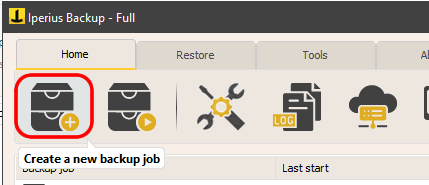
Seleccione los archivos y carpetas que desea incluir en la copia de seguridad en OneDrive:

En el siguiente paso (“Destinos”), puede agregar un destino en la nube y especificar la cuenta de OneDrive que se usará. Para ello, primero debemos agregar una nueva cuenta de OneDrive a la lista de cuentas de Iperius.
Para obtener las credenciales de esta cuenta y, por lo tanto, autenticarse en el espacio de OneDrive, debemos seguir un procedimiento específico en el portal de Microsoft Azure. Este procedimiento se explica en detalle en el tutorial relacionado: Registrar la aplicación de acceso para OneDrive en Azure .
Como se muestra en la siguiente imagen, haga clic en el botón resaltado para agregar o modificar la cuenta de destino de la copia de seguridad. La cuenta aparecerá en la lista.
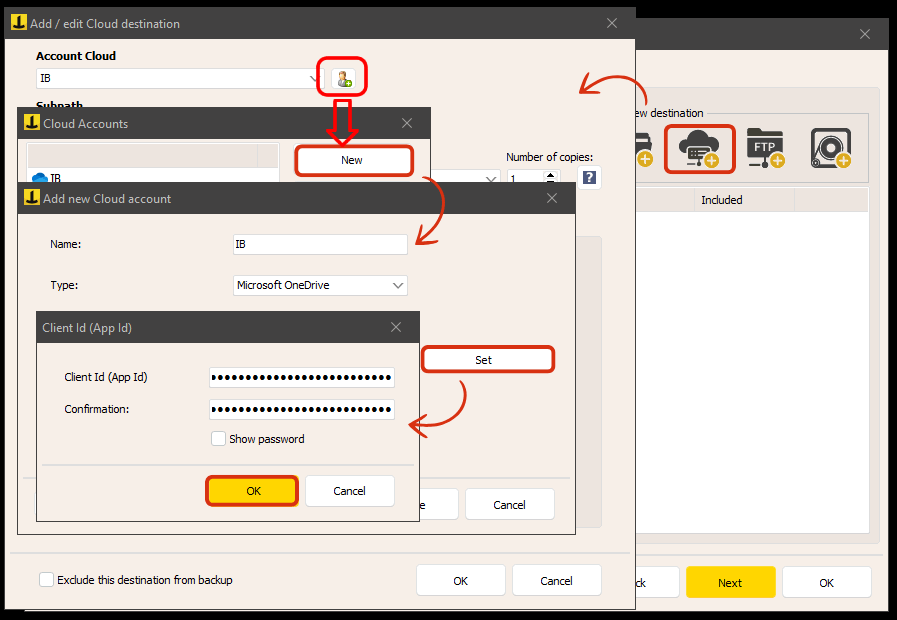
Después de ingresar los detalles necesarios, haga clic en “Aceptar” para iniciar el proceso de autorización y guardar la cuenta.
Iperius abrirá una ventana del navegador donde deberás autenticarte con tu cuenta Microsoft:
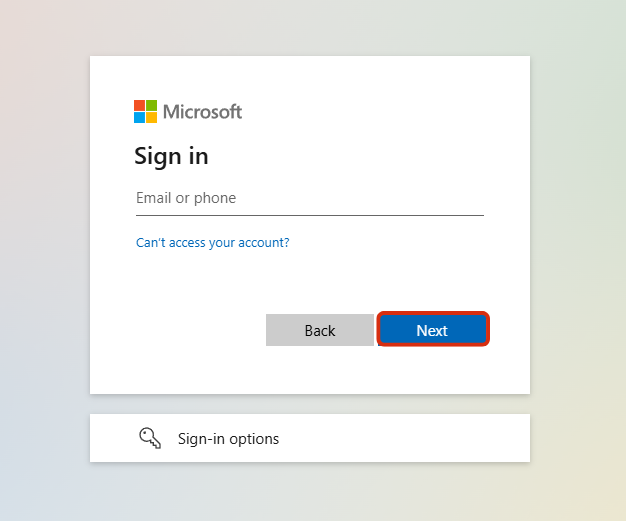
Ingrese sus credenciales y otorgue los permisos haciendo clic en el botón “Aceptar”:
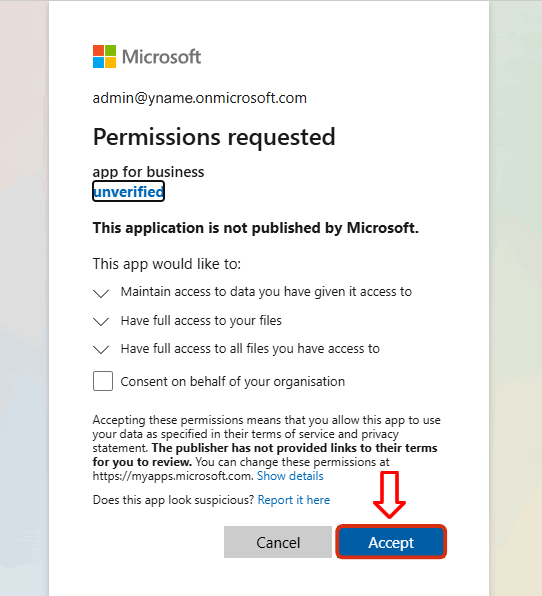
De esta manera, usted ha autorizado a Iperius a conectarse a su OneDrive para realizar una copia de seguridad del mismo.
Ahora puedes continuar con la configuración del destino.
Hay varias configuraciones que puede configurar: crear la copia de seguridad en una subcarpeta específica, elegir el tipo de copia de seguridad (completa, incremental, diferencial) y definir otras opciones como compresión zip, cifrado y sincronización.
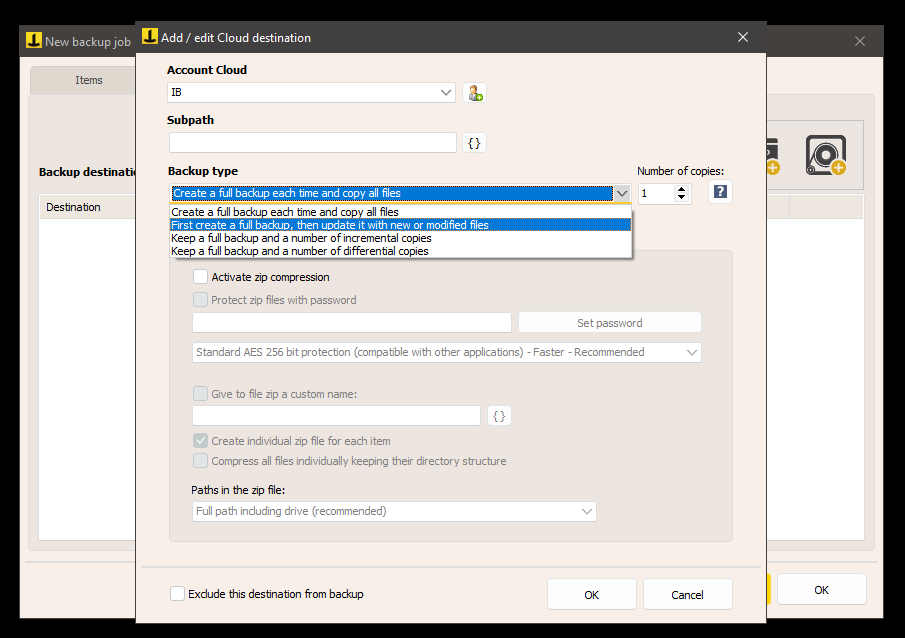
En los siguientes paneles, puede configurar la programación automática de copias de seguridad y notificaciones por correo electrónico para mantenerse actualizado sobre el proceso de copia de seguridad.
En el panel final, ingrese el nombre de la operación de respaldo y guárdelo haciendo clic en Aceptar.
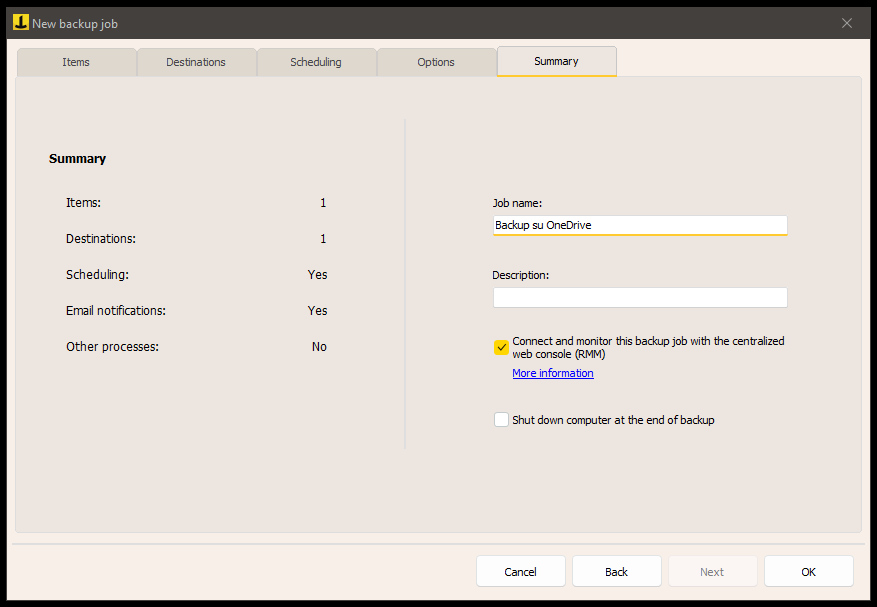
Una vez guardada la copia de seguridad, la verá inmediatamente en la lista y podrá iniciarla haciendo clic derecho y seleccionando “Ejecutar copia de seguridad”.
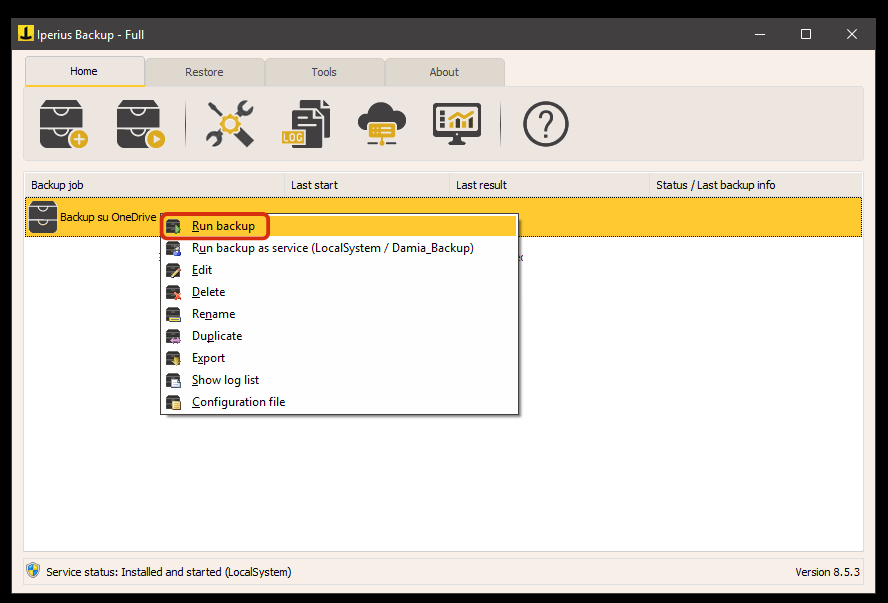
La copia de seguridad comprimirá los archivos en formato zip si es necesario (incluso protegidos con contraseña) y los subirá a OneDrive a través de una conexión a Internet normal, todo ello con la máxima fiabilidad y seguridad .
Para cualquier pregunta o duda sobre este tutorial,
Contáctanos